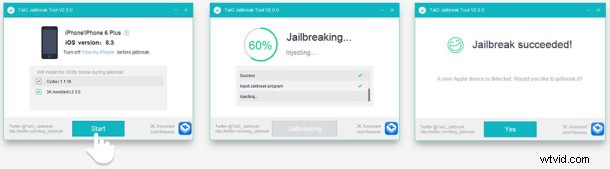 Muchas personas y profesiones confían en los números de semana para planificar eventos y programar su tiempo, especialmente a largo plazo anualmente . De forma predeterminada, la aplicación Calendario de iOS no muestra los números de las semanas, pero un simple cambio de configuración puede hacer que los números de las semanas aparezcan en la aplicación Calendario de iPhone, iPad y iPod touch.
Muchas personas y profesiones confían en los números de semana para planificar eventos y programar su tiempo, especialmente a largo plazo anualmente . De forma predeterminada, la aplicación Calendario de iOS no muestra los números de las semanas, pero un simple cambio de configuración puede hacer que los números de las semanas aparezcan en la aplicación Calendario de iPhone, iPad y iPod touch.
Este es un cambio realmente bienvenido si usa números de semana para la planificación, y es bastante fácil de activar o desactivar para adaptarse a las preferencias del usuario. En cualquier dispositivo iOS, así es como puede activar los números de la semana en la aplicación Calendario de iPhone y iPad:
- Abra la aplicación Configuración y vaya a "Correo, Contactos, Calendarios"
- Desplácese hacia abajo hasta la sección "Calendarios" de las preferencias
- Alternar "Números de la semana" a la posición ON
- Abra la aplicación Calendario en la vista Mes para ver el cambio
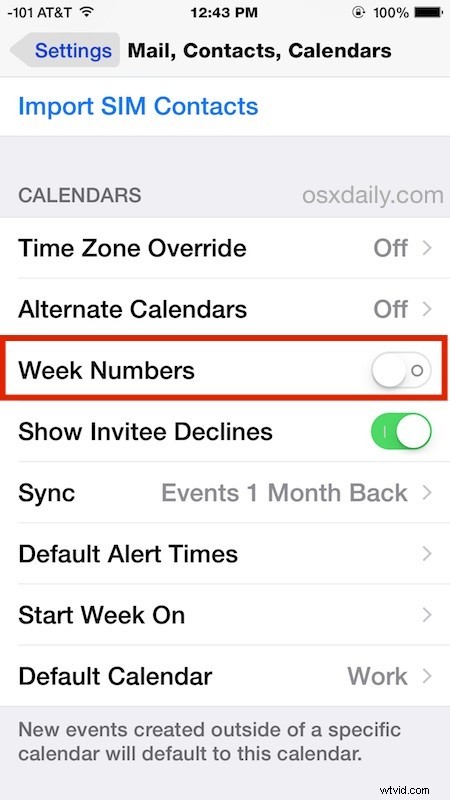
Los números de la semana aparecerán directamente antes del comienzo de la semana en un texto gris más claro en la vista Mes y la vista Lista de fechas, en el extremo izquierdo de la fecha de inicio de la semana, aunque cambiará ligeramente si cambió la fecha de inicio de la semana al lunes. que el domingo.
Así es como se ven los números de la semana en la aplicación Calendario de iOS antes y después de habilitarse:
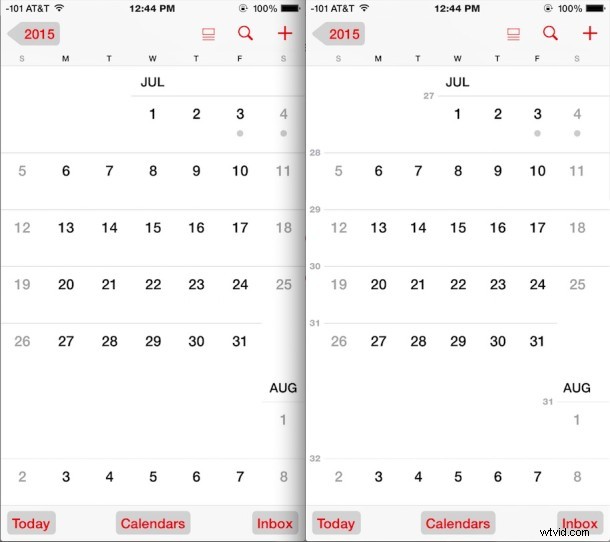
Es lo suficientemente sutil como para que, incluso si no confías en saber un número de semana determinado todo el tiempo, tenerlo habilitado no será una intrusión incluso para un uso ocasional.
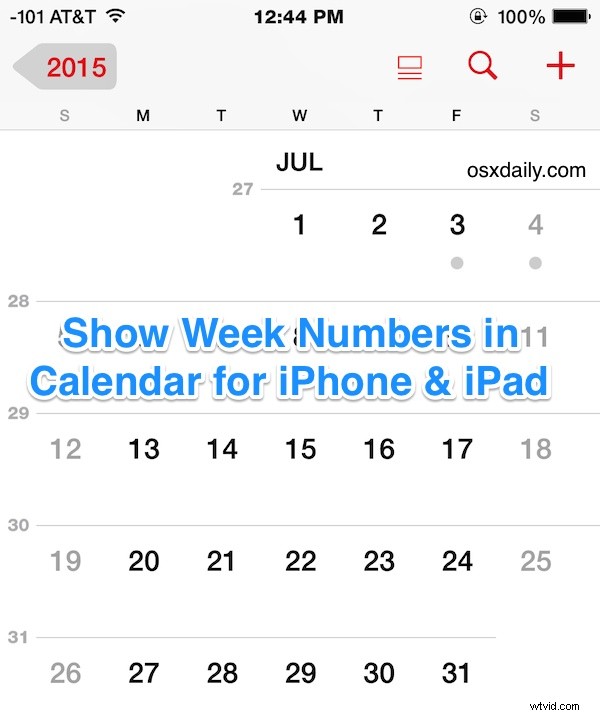
Por supuesto, puede activar el interruptor cuando sea necesario para saber el número de una semana determinada y desactivarlo cuando ya no quiera verlo, pero para mi iPhone he decidido dejarlo activado todo el tiempo. Ahora es fácil saber si un día festivo visible cae en una semana particular del año o si una semana en particular está demasiado ocupada y entrará en conflicto con otros eventos.
Esta función solo está disponible en iPhone, iPad y iPod touch que ejecutan versiones modernas de iOS. Si no ve la opción Números de semana dentro de su aplicación Configuración para el Calendario, deberá actualizar iOS para revelar el cambio de configuración.
